Ingyenes Feladatkezelő alternatív szoftver Windows 10 rendszerhez
A Windows Feladatkezelő a (Windows Task Manager)Windows operációs rendszer elengedhetetlen beépített programja . Ez azonban nem tesz többet, mint megöli a nem reagáló folyamatokat, mint ténylegesen irányítja vagy kezeli azokat.
Ingyenes Feladatkezelő(Task Manager) alternatív szoftver
Ha szeretné irányítani a folyamatokat a számítógépén, akkor itt van néhány Feladatkezelő alternatíva(Task Manager alternatives) , amelyek segítenek a folyamatok kezelésében. Ezenkívül ezek a szoftverek ingyenesek és különféle funkciókat tartalmaznak. Olvasson tovább, ha többet szeretne megtudni ezekről a Feladatkezelő(Task Manager) alternatív szoftverekről.
- Task Manager Deluxe
- Daphne
- AnVir Task Manager ingyenes
- Microsoft Sysinternals Process Explorer
- Rendszerböngésző
- Glarysoft Security Process Explorer
- TaskInfo
- WinUtilities folyamatbiztonság
- Process Hacker
- Starter Startup Manager
- Testreszabott Feladatkezelő.
1. Feladatkezelő Deluxe
A Task Manager Deluxe egy hordozható Task Manager alternatív szoftver Windows 10/8/7 PCS -hez . Van néhány további szolgáltatás a Windows natív (Windows)Feladatkezelője(Task Manager) által biztosítottakhoz képest . Ez egy egyszerű eszköz, amellyel részletes információkat kaphat a rendszerfolyamatokról.
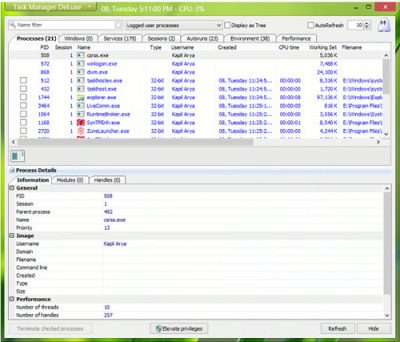
Ez a Task Manager alternatív szoftver Windowshoz(Windows) egy ingyenes. Különböző lapjai vannak az egyes feladatok részletes nézetével. Megtekintheti az eszközben felsorolt folyamatazonosítókat típusukkal és fájlnevükkel együtt. (IDs)Ha többet szeretne megtudni a kiválasztott feladatról, kattintson a „Feldolgozás részletei” gombra. A natív Feladatkezelőben(Task Manager) egy feladatra kell kattintani, majd a „Feladat befejezése” gombra kattintva befejezni. Ezzel az eszközzel azonban több feladatot is leállíthat egyszerre. Az eszköznek van egy automatikus frissítési funkciója is, amely automatikusan frissíti a képernyőn megjelenő információkat.
2. Daphne
Egy újabb Feladatkezelő alternatív(Manager) szoftver Windows PC-khez(Windows PCs) . Kényelmes helyettesítőjeként szolgál a natív Windows Feladatkezelő számára a (Windows Task Manager)Windows folyamatok leállításához, vezérléséhez, bezárásához és hibakereséséhez . Más alternatívákként a Daphne is egy folyamatmenedzsment eszköz, amely számos funkcióval rendelkezik. A nem reagáló folyamatok leállítása mellett a Daphne az alkalmazások hibakeresésében is segít.
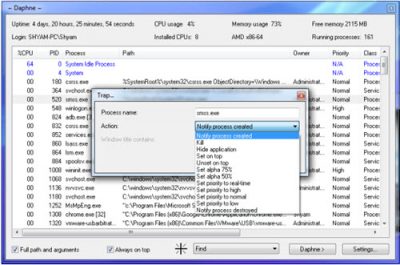
A Windows Feladatkezelővel ellentétben a Daphne több lehetőséget kínál a folyamatok leállítására. Felajánlja : Ölj(Kill) , Ölj udvariasan(Kill Politely) , Ölj meg(Kill) , Ölj udvariasan(Kill Politely) . Még egy alkalmazás leállítását is ütemezheti, ami hasznos és praktikus funkció. Ehhez csak jobb gombbal kell kattintania az ütemezett időpontban megölni kívánt folyamatra, és be kell állítania a dátumot és az időt.(Kill)
3. AnVir Task Manager ingyenes
Ahogy a neve is sugallja, ez egy ingyenes Task Manager alternatív szoftver Windows PC-khez(Windows PCs) . Ez az ingyenes feladatkezelő eszköz segít figyelemmel kísérni és javítani a számítógép teljesítményét. Ezenkívül lehetővé teszi a felhasználó számára, hogy fontos beállításokat hajtson végre az operációs rendszerében.
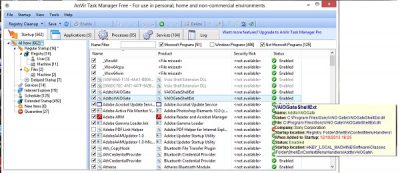
Egy nagyon egyszerűbb felhasználói felülettel az AnVir Task Manager meglehetősen kiterjedt, és megjeleníti a futó alkalmazásokat, folyamatokat, szolgáltatásokat, illesztőprogramokat és Windows indítóprogramokat. Lehetővé teszi bármely aktív folyamat leállítását, az indító programok szerkesztését vagy letiltását, valamint a rendszer bármely alkalmazásának leállítását. Amellett, hogy Feladatkezelő ,(Manager) egy vírusirtó is.
4. Microsoft Sysinternals Process Explore
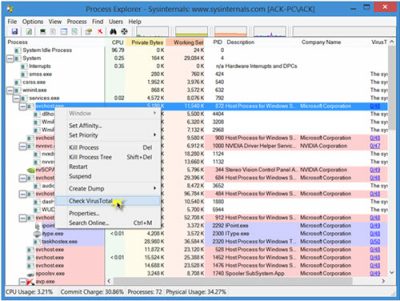
5. System Explorer
(Process)Ezzel az ingyenes Feladatkezelő(Task Manager) alternatív szoftverrel a folyamatkezelés lehetséges. Fejlettebb, mint a SysInternals Process (SysInternals)Explorer(Process Explorer) . Hordozható és telepítős változatban is kapható. Amikor először nyitja meg az alkalmazást, a folyamatok biztonsági ellenőrzését kéri az Online Database segítségével .
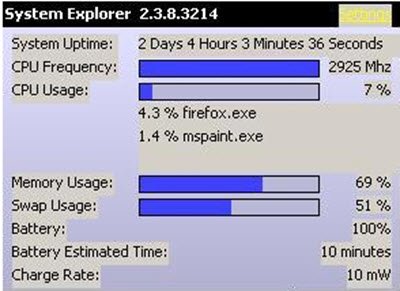
Az eszköz részletes információkat tartalmaz a feladatokról(Tasks) , folyamatokról(Processes) , modulokról(Modules) , indításokról(Startups) , IE-kiegészítőkről(IE Addons) , eltávolítókról(Uninstallers) , Windowsról(Windows) , szolgáltatásokról(Services) , illesztőprogramokról(Drivers) , kapcsolatokról(Connections) és megnyitott fájlokról(Files) . Ezzel az eszközzel egyszerűen ellenőrizheti a gyanús fájlokat a VirusTotalon(VirusTotal) , a Jotti szolgáltatáson vagy a fájladatbázison keresztül(Database) . Az IT könnyen nyomon követheti a folyamatokat, tevékenységeket és rendszerváltozásokat(System) a System Explorer segítségével . Ezen kívül számos más hasznos funkció is vanA System Explorer rendelkezik.
6. Glarysoft Security Process Explorer
A sok Glarysoft alkalmazás egyike, ez egy jó Feladatkezelő(Task Manager) alternatív szoftver Windowshoz(Windows) . Ez az eszköz nem csak egy hétköznapi feladatkezelő, hanem nyomon követi a számítógépünkre gyakran letöltött kártevőirtó és vírusirtó programokat. Ennek az az oka, hogy nem minden rosszindulatú program és vírusirtó program elég megbízható ahhoz, hogy átvizsgálja számítógépünket és a benne lévő adatokat.
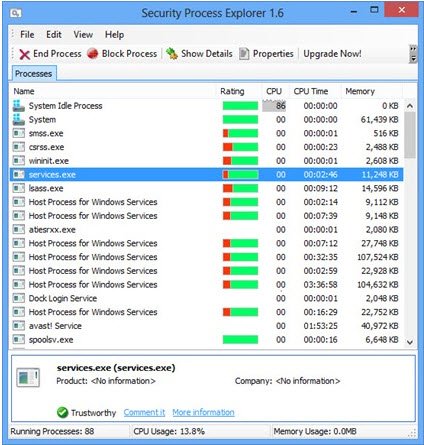
A Glarysoft Security Process Explorer részletes információkat ad a felhasználóknak a rendszerükön futó összes biztonsági folyamatról. Azt is közli a felhasználóval, hogy a folyamat biztonságos-e vagy sem. A segédprogram főablakában láthatja a rendszeren futó összes folyamat listáját. A segédprogram mindegyik folyamathoz minősítést ad. A zöld sáv jó; míg a piros terület egy kis aggodalmat jelez a biztonsági folyamattal kapcsolatban. A folyamatról azonban többet megtudhat, ha rákattint.
7. TaskInfo
Még egy ingyenes és rendkívül praktikus Task Manager alternatív szoftver Windows PC-khez(Windows PCs) ! A TaskInfo(TaskInfo) egyesíti a natív Windows Feladatkezelő és más rendszerinformációs(System Information) eszközök szolgáltatásait. Az eszköz valós időben figyeli a különböző rendszerinformációkat a Windows rendszerekben.(Windows)
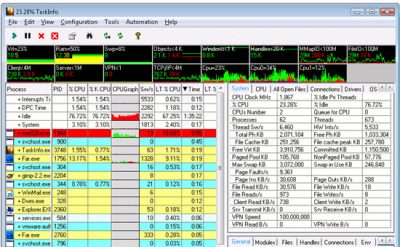
Ez a szoftver megvizsgálja az összes futó folyamatot és szálakat. Az ezekre a folyamatokra vonatkozó információk tartalmaznak láthatatlan folyamatokat, például férgeket, keyloggereket és egyéb kémszoftvereket. Ezenkívül megvizsgálja az összes szálat olyan részletekkel, mint a szál kezdési címe(Thread Start Address) és a szimbolikus információkkal(Symbolic Information) ellátott hívásverem(Call Stack) . Az eszköz több CPU - támogatással is megjeleníti a CPU -használatot. (CPU)Emellett a memóriahasználatot és az ütemezési arányt is megjeleníti. Ez a segédprogram letölthető(download this utility) a kezdőlapjáról.
8. WinUtilities Process Security
A WinUtilities Process Security egy Feladatkezelő(Task Manager) , amely megjeleníti az összes aktív folyamatot a számítógépen. Ennek az eszköznek a segítségével könnyen felismerhetők a PC-re káros folyamatok. Ezen kívül egy folyamatot karanténba is helyezhet, vagy az interneten kereshet információt a folyamatról.

A segédprogramot letöltheti a webhelyéről(from its website) .
9. Process Hacker
Ahogy a neve is sugallja, ez a kicsi, de nagy teljesítményű segédprogram egy nagyszerű Feladatkezelő(Task Manager) alternatív szoftver Windows rendszerekhez. Ez egy ingyenes, többcélú eszköz, amely segít a rendszererőforrások figyelésében, a szoftverek hibakeresésében és a rosszindulatú programok észlelésében. Amikor az eszköz átvizsgálja a számítógépét, az összes folyamatot különböző színű kiemeléssel jeleníti meg.
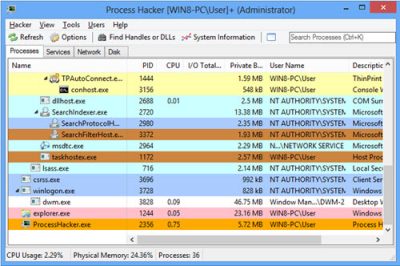
Grafikonok és statisztikák formájában is megjeleníti az információkat, ami segít a folyamatok egyszerű megértésében. Olyan összetevőket jelenít meg, mint a CPU -használat, a memóriahasználat, a GPU- és a lemezhasználat. Néha bizonyos fájlokat nem tudunk törölni vagy szerkeszteni. A Process Hacker kideríti azokat a folyamatokat, amelyek ezeket a fájlokat használják, és Ön leállíthatja ezeket a folyamatokat. Az eszköz az aktív hálózati kapcsolatokat is megkeresi a számítógépén, és szükség esetén bezárhatja azokat. Tudjon meg többet a Process Hackerről (Hacker) itt(here) .
TIPP(TIP) : Vessen egy pillantást a Process Lasso -ra .
10. Starter Startup Manager
Noha „Startup Manager”-nek hívják, ez az eszköz egy alternatív Feladatkezelő szoftver is a (Task Manager)Windows rendszerhez(Windows) . Emellett(Besides) egy szolgáltatásmenedzser(Service Manager) is . Az eszköz felsorolja az összes folyamatot és információt a memóriahasználatról, a DLL(DLLs) -ekről , a prioritásokról és a szálak számáról.
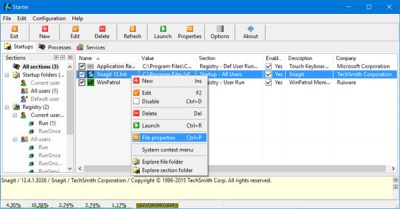
Startup Manager , miközben megjeleníti az elemzését; kiemeli az Indítási(Startup) mappa elemeit, a rejtett rendszerleíró bejegyzéseket és néhány inicializálási fájlt. Mivel az információk kategorizáltak és könnyen értelmezhetők, a felhasználó módosíthatja azokat, létrehozhatja vagy törölheti az indítási elemeket, illetve ideiglenesen vagy véglegesen letilthatja azokat. Az alkalmazás felsorolja az összes folyamatot, és további részleteket ad a felhasználónak azokról. Azt is lehetővé teszi, hogy a felhasználó megölje a folyamatokat.
11. Testreszabott Feladatkezelő
Töltse le és használja a Testreszabott Feladatkezelőt a Microsoft Technet webhelyről(Microsoft Technet) , ha többet szeretne tudni a Windows rendszerén futó folyamatokról.
Rengeteg választási lehetőséget kínálunk Önnek. Próbálja ki őket, és ossza meg velünk tapasztalatait ezekkel a Feladatkezelő alternatív szoftverekkel.(We have given you so many options to choose from. Try them and let us know your experience with these Task Manager alternative software.)
Related posts
Hogyan lehet visszaállítani a Feladatkezelőt az alapértelmezettre a Windows 10 rendszerben
Várakozási lánc elemzése: Azonosítsa a lefagyott vagy lefagyott folyamatot a Windows 10 rendszerben
Az alkalmazások DPI-tudatossági módjának megtekintése a Windows 10 Feladatkezelőben
Nem lehet beállítani a folyamatprioritást a Windows 10 Feladatkezelőjében
Mi az utolsó BIOS-idő a Windows 10 Feladatkezelőben?
Javítsa ki a 100%-os lemezhasználatot a Feladatkezelőben Windows 10 rendszerben
A parancssor megjelenítése a Windows 11/10 Feladatkezelőjében
A Feladatkezelő összeomlik indításkor a Windows 11/10 rendszerben
A Feladatkezelő megnyitása a Windows 11/10 rendszerben
Ölj meg több folyamatot vagy fejezzen be több feladatot a Windows 11/10 rendszerben
AnVir Task Manager ingyenes: a Windows Feladatkezelő alternatívája
Útmutató a Windows 10 Feladatkezelőhöz – I. rész
A Windows 10 Feladatkezelő alapértelmezett nézetének/lapjának beállítása
A folyamatprioritás beállítása a Feladatkezelőben Windows 10 rendszeren
Változtassa a Windows Feladatkezelőt widgetté az Összefoglaló nézet segítségével
Javítás Nem lehet megváltoztatni a folyamatprioritást a Feladatkezelőben
Hogyan lehet azonosítani azokat a Windows 10-alkalmazásokat, amelyek felhalmozzák a rendszer erőforrásait
Útmutató a Windows 10 Feladatkezelőhöz – III. rész
A Böngésző Feladatkezelő használata a Microsoft Edge programban a Windows 10 rendszerben
8 Tippek a Windows 10 Feladatkezelőhöz
